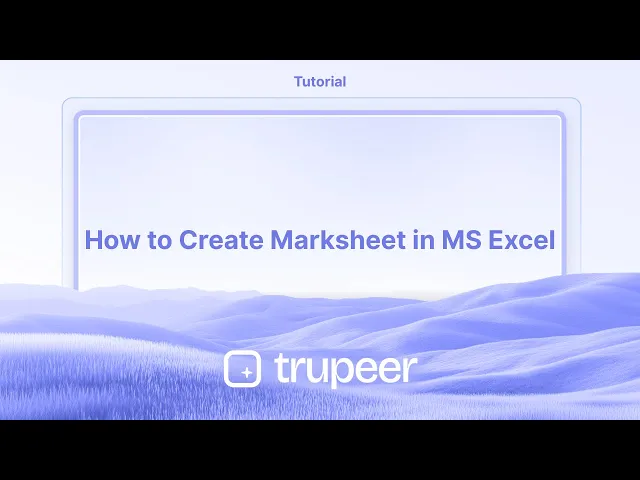
Tutoriales
Cómo crear una hoja de calificaciones en MS Excel
Aprende a crear una hoja de calificaciones profesional en Microsoft Excel. Tutorial paso a paso que cubre fórmulas, formato y automatización para calcular los resultados de los estudiantes fácilmente.
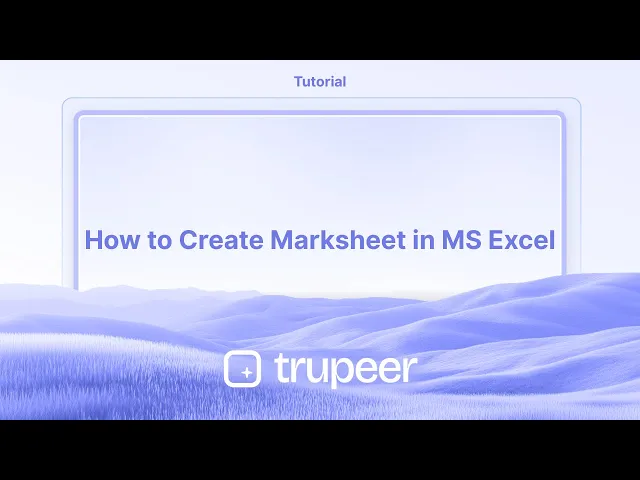
Aquí tienes una guía paso a paso:
1. Configura la estructura básica:
Abre una nueva hoja de Excel.
Crea columnas para Número de Registro, Nombre, Asignatura, etc., y Total, Porcentaje, Grado, Resultado (Aprobado/Reprobado).
Ingresa los detalles de los estudiantes y las calificaciones en las columnas respectivas.
2. Calcula las Calificaciones Totales: En la columna "Total", utiliza la función SUMA para sumar las calificaciones de cada estudiante.
Por ejemplo, si las calificaciones para tres asignaturas están en las celdas C2, D2 y E2, la fórmula sería =SUMA(C2:E2).
Copia esta fórmula hacia abajo para calcular los totales de todos los estudiantes.
3. Calcula el Porcentaje: En la columna "Porcentaje", divide el "Total" por el máximo de calificaciones posibles y multiplica por 100.
Si el máximo de calificaciones posibles es 300, la fórmula sería =(F2/300)*100 (suponiendo que el Total está en F2).
Copia esta fórmula hacia abajo.
4. Asigna Grados: Utiliza la función IFS o funciones IF anidadas para asignar grados según el porcentaje.
Por ejemplo: =IFS(G2>=90,"A+",G2>=75,"A",G2>=60,"B",G2>=50,"C",G2>=35,"D",G2<35,"F") (suponiendo que el Porcentaje está en G2).
Esto asigna grados según rangos de porcentaje.
5. Determina el Estado de Aprobación/Reprobación: Usa la función IF para verificar si el porcentaje está por encima de un umbral de aprobación (por ejemplo, 35%).
Por ejemplo: =IF(G2>=35,"Aprobado","Reprobado") (suponiendo que el Porcentaje está en G2).
6. Aplica Formato Condicional: Selecciona las celdas con la columna "Resultado".
Ve a Inicio > Formato Condicional > Reglas de Celdas Destacadas > Texto que Contiene.
Ingresa "Reprobado" y elige un color de relleno rojo para los resultados reprobados.
De manera similar, puedes resaltar resultados "Aprobado" con un relleno verde.
7. Mejoras Opcionales: Puedes agregar una columna para clasificar estudiantes según sus calificaciones totales usando la función RANK.
Usa la función BUSCARV para mostrar información adicional del estudiante desde otra hoja o tabla.
Usa la función PROMEDIO para calcular el promedio de las calificaciones de los estudiantes.
Guía Paso a Paso: Cómo Crear una Hoja de Calificaciones en MS Excel
Paso 1
Una vez que se han ingresado los detalles en la hoja, nuestra siguiente tarea es calcular las calificaciones totales.

Paso 2
Selecciona la celda deseada donde quieres que aparezca el total. Ingresa la fórmula en este formato: =SUMA(celda2, celda3, celda4). Después de ingresar la fórmula, presiona Enter. Ahora verás las calificaciones totales calculadas.

Paso 3
Para el cálculo del porcentaje, selecciona la celda del porcentaje e ingresa la fórmula: =(E3/NúmeroTotalDeAsignaturas)*100

Paso 4
Para aplicar el cálculo del porcentaje a través de todas las asignaturas, utiliza el método de arrastrar y soltar para extender la fórmula a las celdas restantes.

Paso 5
Esta acción mostrará el porcentaje para cada asignatura.

Consejos Profesionales para Crear una Hoja de Calificaciones en Excel
Abre Microsoft Excel
Lanza Microsoft Excel y abre un nuevo libro en blanco donde diseñarás tu hoja de calificaciones.Configura los encabezados de las columnas
En la primera fila, ingresa encabezados como Número de Registro, Nombre del Estudiante, Asignatura 1, Asignatura 2, Asignatura 3, Total, Promedio y Grado.Ingresa datos de ejemplo
Completa los detalles de los estudiantes y las calificaciones bajo cada asignatura. Mantén los datos organizados para que sea fácil calcular totales y promedios.Calcula las calificaciones totales
En la columna Total, usa una fórmula como =SUMA(C2:E2) si tus calificaciones de asignaturas están en las columnas C, D y E. Arrastra la fórmula hacia abajo para aplicarla a todas las filas.Calcula el promedio de calificaciones
En la columna Promedio, utiliza una fórmula como =PROMEDIO(C2:E2) para calcular la media de las calificaciones de cada estudiante.Agrega un sistema de calificación
En la columna Grado, usa una fórmula IF anidada como:
=IF(F2>=90, "A+", IF(F2>=75, "A", IF(F2>=60, "B", IF(F2>=40, "C", "F"))))
Esto asigna grados según la media o las calificaciones totales.
Errores Comunes y Cómo Evitarlos
Rangos de fórmula incorrectos
Asegúrate de que tus fórmulas (como SUMA o PROMEDIO) incluyan las celdas correctas. Errores en las referencias de celda pueden resultar en totales o promedios incorrectos.Olvidar copiar fórmulas hacia abajo
Después de insertar fórmulas en una fila, arrástralas hacia abajo para aplicarlas a todos los estudiantes. De lo contrario, solo se calculará una fila.Sobreescribiendo celdas de fórmula
Bloquea las columnas de fórmula o usa protección de celdas para evitar sobreescrituras accidentales por usuarios que ingresan datos.No estandarizando la lógica de calificaciones
Asegúrate de que tu sistema de calificación sea consistente y refleje la política de tu institución. Revisa la lógica utilizada en las declaraciones IF cuidadosamente.Ignorando el formato
Una hoja plana puede ser difícil de leer. Usa bordes, encabezados en negrita y codificación por colores para hacer que la hoja de calificaciones esté visualmente organizada.
Preguntas Frecuentes sobre la Creación de una Hoja de Calificaciones en Excel
¿Cómo calculo las calificaciones totales en Excel?
Usa =SUMA(celda1:celdaN) para sumar calificaciones en múltiples asignaturas. Por ejemplo, =SUMA(C2:E2) suma las calificaciones de tres asignaturas.¿Puede Excel asignar grados automáticamente?
Sí, usando fórmulas IF o IF anidadas, puedes asignar grados según las calificaciones o los promedios.¿Cómo me aseguro de que mis fórmulas no se eliminen?
Protege la hoja yendo a Revisar → Proteger Hoja y bloquea las celdas que contienen fórmulas.¿Hay alguna forma de resaltar a los estudiantes que reprobaron?
Sí, usa Formato Condicional para resaltar filas donde la calificación sea "F" o donde el promedio esté por debajo de un cierto umbral.¿Puedo reutilizar el diseño de mi hoja de calificaciones?
Sí, después de configurar tu primera hoja de calificaciones, guárdala como una Plantilla de Excel (*.xltx) para que puedas reutilizar la estructura con nuevos datos.¿Cómo grabar la pantalla en un Mac?
Para grabar la pantalla en un Mac, puedes usar Trupeer AI. Te permite capturar la pantalla completa y ofrece capacidades de IA como agregar avatares de IA, añadir voz en off, hacer zoom y salir en el video. Con la función de traducción de video de trupeer, puedes traducir el video a más de 30 idiomas.¿Cómo añadir un avatar de IA a la grabación de pantalla?
Para añadir un avatar de IA a una grabación de pantalla, deberás usar una herramienta de grabación de pantalla con IA. Trupeer AI es una herramienta de grabación de pantalla con IA, que te ayuda a crear videos con múltiples avatares, también te ayuda a crear tu propio avatar para el video.¿Cómo grabar la pantalla en Windows?
Para grabar la pantalla en Windows, puedes usar el Game Bar integrado (Windows + G) o una herramienta avanzada de IA como Trupeer AI para características más avanzadas como avatares de IA, voz en off, traducción, etc.¿Cómo añadir una voz en off al video?
Para añadir voz en off a los videos, descarga la extensión de chrome de trupeer ai. Una vez registrado, sube tu video con voz, elige la voz en off deseada de trupeer y exporta tu video editado.¿Cómo hago zoom en una grabación de pantalla?
Para hacer zoom durante una grabación de pantalla, usa los efectos de zoom en Trupeer AI que te permiten acercarte y alejarte en momentos específicos, mejorando el impacto visual de tu contenido de video.
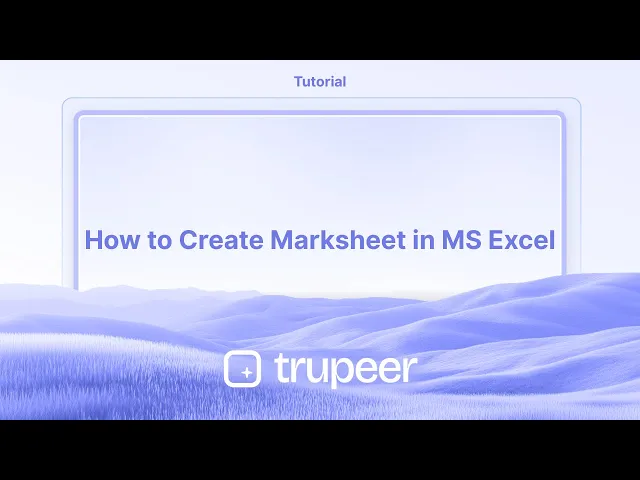
Aquí tienes una guía paso a paso:
1. Configura la estructura básica:
Abre una nueva hoja de Excel.
Crea columnas para Número de Registro, Nombre, Asignatura, etc., y Total, Porcentaje, Grado, Resultado (Aprobado/Reprobado).
Ingresa los detalles de los estudiantes y las calificaciones en las columnas respectivas.
2. Calcula las Calificaciones Totales: En la columna "Total", utiliza la función SUMA para sumar las calificaciones de cada estudiante.
Por ejemplo, si las calificaciones para tres asignaturas están en las celdas C2, D2 y E2, la fórmula sería =SUMA(C2:E2).
Copia esta fórmula hacia abajo para calcular los totales de todos los estudiantes.
3. Calcula el Porcentaje: En la columna "Porcentaje", divide el "Total" por el máximo de calificaciones posibles y multiplica por 100.
Si el máximo de calificaciones posibles es 300, la fórmula sería =(F2/300)*100 (suponiendo que el Total está en F2).
Copia esta fórmula hacia abajo.
4. Asigna Grados: Utiliza la función IFS o funciones IF anidadas para asignar grados según el porcentaje.
Por ejemplo: =IFS(G2>=90,"A+",G2>=75,"A",G2>=60,"B",G2>=50,"C",G2>=35,"D",G2<35,"F") (suponiendo que el Porcentaje está en G2).
Esto asigna grados según rangos de porcentaje.
5. Determina el Estado de Aprobación/Reprobación: Usa la función IF para verificar si el porcentaje está por encima de un umbral de aprobación (por ejemplo, 35%).
Por ejemplo: =IF(G2>=35,"Aprobado","Reprobado") (suponiendo que el Porcentaje está en G2).
6. Aplica Formato Condicional: Selecciona las celdas con la columna "Resultado".
Ve a Inicio > Formato Condicional > Reglas de Celdas Destacadas > Texto que Contiene.
Ingresa "Reprobado" y elige un color de relleno rojo para los resultados reprobados.
De manera similar, puedes resaltar resultados "Aprobado" con un relleno verde.
7. Mejoras Opcionales: Puedes agregar una columna para clasificar estudiantes según sus calificaciones totales usando la función RANK.
Usa la función BUSCARV para mostrar información adicional del estudiante desde otra hoja o tabla.
Usa la función PROMEDIO para calcular el promedio de las calificaciones de los estudiantes.
Guía Paso a Paso: Cómo Crear una Hoja de Calificaciones en MS Excel
Paso 1
Una vez que se han ingresado los detalles en la hoja, nuestra siguiente tarea es calcular las calificaciones totales.

Paso 2
Selecciona la celda deseada donde quieres que aparezca el total. Ingresa la fórmula en este formato: =SUMA(celda2, celda3, celda4). Después de ingresar la fórmula, presiona Enter. Ahora verás las calificaciones totales calculadas.

Paso 3
Para el cálculo del porcentaje, selecciona la celda del porcentaje e ingresa la fórmula: =(E3/NúmeroTotalDeAsignaturas)*100

Paso 4
Para aplicar el cálculo del porcentaje a través de todas las asignaturas, utiliza el método de arrastrar y soltar para extender la fórmula a las celdas restantes.

Paso 5
Esta acción mostrará el porcentaje para cada asignatura.

Consejos Profesionales para Crear una Hoja de Calificaciones en Excel
Abre Microsoft Excel
Lanza Microsoft Excel y abre un nuevo libro en blanco donde diseñarás tu hoja de calificaciones.Configura los encabezados de las columnas
En la primera fila, ingresa encabezados como Número de Registro, Nombre del Estudiante, Asignatura 1, Asignatura 2, Asignatura 3, Total, Promedio y Grado.Ingresa datos de ejemplo
Completa los detalles de los estudiantes y las calificaciones bajo cada asignatura. Mantén los datos organizados para que sea fácil calcular totales y promedios.Calcula las calificaciones totales
En la columna Total, usa una fórmula como =SUMA(C2:E2) si tus calificaciones de asignaturas están en las columnas C, D y E. Arrastra la fórmula hacia abajo para aplicarla a todas las filas.Calcula el promedio de calificaciones
En la columna Promedio, utiliza una fórmula como =PROMEDIO(C2:E2) para calcular la media de las calificaciones de cada estudiante.Agrega un sistema de calificación
En la columna Grado, usa una fórmula IF anidada como:
=IF(F2>=90, "A+", IF(F2>=75, "A", IF(F2>=60, "B", IF(F2>=40, "C", "F"))))
Esto asigna grados según la media o las calificaciones totales.
Errores Comunes y Cómo Evitarlos
Rangos de fórmula incorrectos
Asegúrate de que tus fórmulas (como SUMA o PROMEDIO) incluyan las celdas correctas. Errores en las referencias de celda pueden resultar en totales o promedios incorrectos.Olvidar copiar fórmulas hacia abajo
Después de insertar fórmulas en una fila, arrástralas hacia abajo para aplicarlas a todos los estudiantes. De lo contrario, solo se calculará una fila.Sobreescribiendo celdas de fórmula
Bloquea las columnas de fórmula o usa protección de celdas para evitar sobreescrituras accidentales por usuarios que ingresan datos.No estandarizando la lógica de calificaciones
Asegúrate de que tu sistema de calificación sea consistente y refleje la política de tu institución. Revisa la lógica utilizada en las declaraciones IF cuidadosamente.Ignorando el formato
Una hoja plana puede ser difícil de leer. Usa bordes, encabezados en negrita y codificación por colores para hacer que la hoja de calificaciones esté visualmente organizada.
Preguntas Frecuentes sobre la Creación de una Hoja de Calificaciones en Excel
¿Cómo calculo las calificaciones totales en Excel?
Usa =SUMA(celda1:celdaN) para sumar calificaciones en múltiples asignaturas. Por ejemplo, =SUMA(C2:E2) suma las calificaciones de tres asignaturas.¿Puede Excel asignar grados automáticamente?
Sí, usando fórmulas IF o IF anidadas, puedes asignar grados según las calificaciones o los promedios.¿Cómo me aseguro de que mis fórmulas no se eliminen?
Protege la hoja yendo a Revisar → Proteger Hoja y bloquea las celdas que contienen fórmulas.¿Hay alguna forma de resaltar a los estudiantes que reprobaron?
Sí, usa Formato Condicional para resaltar filas donde la calificación sea "F" o donde el promedio esté por debajo de un cierto umbral.¿Puedo reutilizar el diseño de mi hoja de calificaciones?
Sí, después de configurar tu primera hoja de calificaciones, guárdala como una Plantilla de Excel (*.xltx) para que puedas reutilizar la estructura con nuevos datos.¿Cómo grabar la pantalla en un Mac?
Para grabar la pantalla en un Mac, puedes usar Trupeer AI. Te permite capturar la pantalla completa y ofrece capacidades de IA como agregar avatares de IA, añadir voz en off, hacer zoom y salir en el video. Con la función de traducción de video de trupeer, puedes traducir el video a más de 30 idiomas.¿Cómo añadir un avatar de IA a la grabación de pantalla?
Para añadir un avatar de IA a una grabación de pantalla, deberás usar una herramienta de grabación de pantalla con IA. Trupeer AI es una herramienta de grabación de pantalla con IA, que te ayuda a crear videos con múltiples avatares, también te ayuda a crear tu propio avatar para el video.¿Cómo grabar la pantalla en Windows?
Para grabar la pantalla en Windows, puedes usar el Game Bar integrado (Windows + G) o una herramienta avanzada de IA como Trupeer AI para características más avanzadas como avatares de IA, voz en off, traducción, etc.¿Cómo añadir una voz en off al video?
Para añadir voz en off a los videos, descarga la extensión de chrome de trupeer ai. Una vez registrado, sube tu video con voz, elige la voz en off deseada de trupeer y exporta tu video editado.¿Cómo hago zoom en una grabación de pantalla?
Para hacer zoom durante una grabación de pantalla, usa los efectos de zoom en Trupeer AI que te permiten acercarte y alejarte en momentos específicos, mejorando el impacto visual de tu contenido de video.
Aquí tienes una guía paso a paso:
1. Configura la estructura básica:
Abre una nueva hoja de Excel.
Crea columnas para Número de Roll, Nombre, Materia, etc., y Total, Porcentaje, Grado, Resultado (Aprobado/Reprobado).
Introduce los detalles de los estudiantes y las calificaciones en las columnas respectivas.
2. Calcula el total de calificaciones: En la columna "Total", usa la función SUM para sumar las calificaciones de cada estudiante.
Por ejemplo, si las calificaciones de tres materias están en las celdas C2, D2 y E2, la fórmula sería =SUM(C2:E2).
Copiar esta fórmula hacia abajo para calcular los totales de todos los estudiantes.
3. Calcula el porcentaje: En la columna "Porcentaje", divide el "Total" por el número máximo posible de calificaciones y multiplica por 100.
Si el número máximo posible de calificaciones es 300, la fórmula sería =(F2/300)*100 (suponiendo que Total está en F2).
Copiar esta fórmula hacia abajo.
4. Asigna calificaciones: Usa las funciones IFS o IF anidadas para asignar calificaciones según el porcentaje.
Por ejemplo: =IFS(G2>=90,"A+",G2>=75,"A",G2>=60,"B",G2>=50,"C",G2>=35,"D",G2<35,"F") (suponiendo que el porcentaje está en G2).
Esto asigna calificaciones basadas en los rangos de porcentaje.
5. Determina el estado Aprobado/Reprobado: Usa la función IF para verificar si el porcentaje está por encima de un umbral de aprobación (por ejemplo, 35%).
Por ejemplo: =IF(G2>=35,"Aprobado","Reprobado") (suponiendo que el porcentaje está en G2).
6. Aplica formato condicional: Selecciona las celdas con la columna "Resultado".
Ve a Inicio > Formato condicional > Regla de celdas destacadas > Texto que contiene.
Ingresa "Reprobado" y elige un color de relleno rojo para los resultados reprobados.
De manera similar, puedes resaltar los resultados "Aprobado" con un relleno verde.
7. Mejoras opcionales: Puedes agregar una columna para clasificar a los estudiantes según sus calificaciones totales usando la función RANK.
Utiliza la función VLOOKUP para mostrar información adicional del estudiante desde otra hoja o tabla.
Usa la función AVERAGE para calcular las calificaciones promedio de los estudiantes.
Guía Paso a Paso: Cómo Crear una Hoja de Calificaciones en MS Excel
Paso 1
Una vez que se hayan introducido los detalles en la hoja, nuestra siguiente tarea es calcular el total de calificaciones.

Paso 2
Selecciona la celda deseada donde quieras que aparezca el total. Introduce la fórmula en este formato: =SUM(celda2, celda3, celda4). Después de introducir la fórmula, presiona Enter. Ahora verás el total de calificaciones calculado.

Paso 3
Para el cálculo del porcentaje, selecciona la celda de porcentaje e introduce la fórmula: =(E3/NúmeroTotalDeMaterias)*100

Paso 4
Para aplicar el cálculo de porcentaje a todas las materias, usa el método de arrastrar y soltar para extender la fórmula a las celdas restantes.

Paso 5
Esta acción mostrará el porcentaje para cada materia.

Aquí tienes una guía paso a paso:
1. Configura la estructura básica:
Abre una nueva hoja de Excel.
Crea columnas para Número de Roll, Nombre, Materia, etc., y Total, Porcentaje, Grado, Resultado (Aprobado/Reprobado).
Introduce los detalles de los estudiantes y las calificaciones en las columnas respectivas.
2. Calcula el total de calificaciones: En la columna "Total", usa la función SUM para sumar las calificaciones de cada estudiante.
Por ejemplo, si las calificaciones de tres materias están en las celdas C2, D2 y E2, la fórmula sería =SUM(C2:E2).
Copiar esta fórmula hacia abajo para calcular los totales de todos los estudiantes.
3. Calcula el porcentaje: En la columna "Porcentaje", divide el "Total" por el número máximo posible de calificaciones y multiplica por 100.
Si el número máximo posible de calificaciones es 300, la fórmula sería =(F2/300)*100 (suponiendo que Total está en F2).
Copiar esta fórmula hacia abajo.
4. Asigna calificaciones: Usa las funciones IFS o IF anidadas para asignar calificaciones según el porcentaje.
Por ejemplo: =IFS(G2>=90,"A+",G2>=75,"A",G2>=60,"B",G2>=50,"C",G2>=35,"D",G2<35,"F") (suponiendo que el porcentaje está en G2).
Esto asigna calificaciones basadas en los rangos de porcentaje.
5. Determina el estado Aprobado/Reprobado: Usa la función IF para verificar si el porcentaje está por encima de un umbral de aprobación (por ejemplo, 35%).
Por ejemplo: =IF(G2>=35,"Aprobado","Reprobado") (suponiendo que el porcentaje está en G2).
6. Aplica formato condicional: Selecciona las celdas con la columna "Resultado".
Ve a Inicio > Formato condicional > Regla de celdas destacadas > Texto que contiene.
Ingresa "Reprobado" y elige un color de relleno rojo para los resultados reprobados.
De manera similar, puedes resaltar los resultados "Aprobado" con un relleno verde.
7. Mejoras opcionales: Puedes agregar una columna para clasificar a los estudiantes según sus calificaciones totales usando la función RANK.
Utiliza la función VLOOKUP para mostrar información adicional del estudiante desde otra hoja o tabla.
Usa la función AVERAGE para calcular las calificaciones promedio de los estudiantes.
Guía Paso a Paso: Cómo Crear una Hoja de Calificaciones en MS Excel
Paso 1
Una vez que se hayan introducido los detalles en la hoja, nuestra siguiente tarea es calcular el total de calificaciones.

Paso 2
Selecciona la celda deseada donde quieras que aparezca el total. Introduce la fórmula en este formato: =SUM(celda2, celda3, celda4). Después de introducir la fórmula, presiona Enter. Ahora verás el total de calificaciones calculado.

Paso 3
Para el cálculo del porcentaje, selecciona la celda de porcentaje e introduce la fórmula: =(E3/NúmeroTotalDeMaterias)*100

Paso 4
Para aplicar el cálculo de porcentaje a todas las materias, usa el método de arrastrar y soltar para extender la fórmula a las celdas restantes.

Paso 5
Esta acción mostrará el porcentaje para cada materia.

Comienza a crear videos con nuestro generador de videos + documentos de IA de forma gratuita
Comienza a crear videos con nuestro generador de videos + documentos de IA de forma gratuita
Comienza a crear videos con nuestro generador de videos + documentos de IA de forma gratuita
Consejos Profesionales para Crear una Hoja de Calificación en Excel
Abre Microsoft Excel
Lanza Microsoft Excel y abre un nuevo libro en blanco donde diseñarás tu hoja de calificación.Configura los encabezados de las columnas
En la primera fila, ingresa encabezados como No. de Registro, Nombre del Estudiante, Asignatura 1, Asignatura 2, Asignatura 3, Total, Promedio y Grado.Ingresa datos de muestra
Rellena los detalles de los estudiantes y las calificaciones bajo cada asignatura. Mantén los datos organizados para que sea fácil calcular totales y promedios.Calcula las calificaciones totales
En la columna Total, usa una fórmula como =SUMA(C2:E2) si tus calificaciones están en las columnas C, D y E. Arrastra la fórmula hacia abajo para aplicarla a todas las filas.Calcula las calificaciones promedio
En la columna Promedio, usa una fórmula como =PROMEDIO(C2:E2) para calcular la media de las calificaciones de cada estudiante.Agrega un sistema de calificación
En la columna Grado, usa una fórmula IF anidada como:
=SI(F2>=90, "A+", SI(F2>=75, "A", SI(F2>=60, "B", SI(F2>=40, "C", "F"))))
Esto asigna grados en función del promedio o las calificaciones totales.
Errores Comunes y Cómo Evitarlos
Rangos de fórmulas incorrectos
Asegúrate de que tus fórmulas (como SUMA o PROMEDIO) incluyan las celdas correctas. Errores en las referencias de celdas pueden resultar en totales o promedios incorrectos.Olvidar copiar fórmulas hacia abajo
Después de insertar fórmulas en una fila, arrástralas hacia abajo para aplicarlas a todos los estudiantes. De lo contrario, solo se calculará una fila.Sobre escribir celdas de fórmula
Bloquea las columnas de fórmula o utiliza protección de celdas para evitar sobrescritura accidental por parte de usuarios que ingresen datos.No estandarizar la lógica de calificación
Asegúrate de que tu sistema de calificación sea consistente y refleje la política de tu institución. Revisa la lógica utilizada en las declaraciones IF cuidadosamente.Ignorar el formato
Una hoja simple puede ser difícil de leer. Usa bordes, encabezados en negrita y codificación por colores para hacer que la hoja de calificación esté visualmente organizada.
Consejos Profesionales para Crear una Hoja de Calificación en Excel
Abre Microsoft Excel
Lanza Microsoft Excel y abre un nuevo libro en blanco donde diseñarás tu hoja de calificación.Configura los encabezados de las columnas
En la primera fila, ingresa encabezados como No. de Registro, Nombre del Estudiante, Asignatura 1, Asignatura 2, Asignatura 3, Total, Promedio y Grado.Ingresa datos de muestra
Rellena los detalles de los estudiantes y las calificaciones bajo cada asignatura. Mantén los datos organizados para que sea fácil calcular totales y promedios.Calcula las calificaciones totales
En la columna Total, usa una fórmula como =SUMA(C2:E2) si tus calificaciones están en las columnas C, D y E. Arrastra la fórmula hacia abajo para aplicarla a todas las filas.Calcula las calificaciones promedio
En la columna Promedio, usa una fórmula como =PROMEDIO(C2:E2) para calcular la media de las calificaciones de cada estudiante.Agrega un sistema de calificación
En la columna Grado, usa una fórmula IF anidada como:
=SI(F2>=90, "A+", SI(F2>=75, "A", SI(F2>=60, "B", SI(F2>=40, "C", "F"))))
Esto asigna grados en función del promedio o las calificaciones totales.
Errores Comunes y Cómo Evitarlos
Rangos de fórmulas incorrectos
Asegúrate de que tus fórmulas (como SUMA o PROMEDIO) incluyan las celdas correctas. Errores en las referencias de celdas pueden resultar en totales o promedios incorrectos.Olvidar copiar fórmulas hacia abajo
Después de insertar fórmulas en una fila, arrástralas hacia abajo para aplicarlas a todos los estudiantes. De lo contrario, solo se calculará una fila.Sobre escribir celdas de fórmula
Bloquea las columnas de fórmula o utiliza protección de celdas para evitar sobrescritura accidental por parte de usuarios que ingresen datos.No estandarizar la lógica de calificación
Asegúrate de que tu sistema de calificación sea consistente y refleje la política de tu institución. Revisa la lógica utilizada en las declaraciones IF cuidadosamente.Ignorar el formato
Una hoja simple puede ser difícil de leer. Usa bordes, encabezados en negrita y codificación por colores para hacer que la hoja de calificación esté visualmente organizada.
Preguntas Frecuentes Comunes Sobre la Creación de una Hoja de Notas en Excel
¿Cómo calculo la puntuación total en Excel?
Usa =SUM(celda1:celdaN) para sumar las calificaciones de varias asignaturas. Por ejemplo, =SUM(C2:E2) suma las calificaciones de tres asignaturas.¿Puede Excel asignar calificaciones automáticamente?
Sí, utilizando fórmulas IF o IF anidadas, puedes asignar calificaciones según las puntuaciones o promedios.¿Cómo me aseguro de que mis fórmulas no se eliminen?
Protege la hoja yendo a Revisar → Proteger Hoja y bloquea las celdas que contienen fórmulas.¿Hay una forma de resaltar a los estudiantes que han suspendido?
Sí, utiliza el Formato Condicional para resaltar filas donde la calificación sea "F" o donde el promedio esté por debajo de un cierto umbral.¿Puedo reutilizar el diseño de mi hoja de notas?
Sí, después de configurar tu primera hoja de notas, guárdala como una Plantilla de Excel (*.xltx) para que puedas reutilizar la estructura con nuevos datos.¿Cómo grabar la pantalla en Mac?
Para grabar la pantalla en un Mac, puedes usar Trupeer AI. Te permite capturar toda la pantalla y proporciona capacidades de IA como agregar avatares de IA, agregar narración, añadir zoom in y out en el video. Con la función de traducción de video de trupeer, puedes traducir el video a más de 30 idiomas.¿Cómo agregar un avatar de IA a la grabación de la pantalla?
Para agregar un avatar de IA a una grabación de pantalla, necesitarás usar una herramienta de grabación de pantalla de IA. Trupeer AI es una herramienta de grabación de pantalla de IA, que te ayuda a crear videos con múltiples avatares, también te ayuda a crear tu propio avatar para el video.¿Cómo grabar la pantalla en Windows?
Para grabar la pantalla en Windows, puedes usar la barra de juegos integrada (Windows + G) o una herramienta de IA avanzada como Trupeer AI para más funciones avanzadas como avatares de IA, narración, traducción, etc.¿Cómo agregar narración a un video?
Para agregar narración a los videos, descarga la extensión de chrome de trupeer ai. Una vez que te hayas registrado, sube tu video con voz, elige la narración deseada de trupeer y exporta tu video editado.¿Cómo hago zoom en una grabación de pantalla?
Para hacer zoom durante una grabación de pantalla, utiliza los efectos de zoom en Trupeer AI que te permiten hacer zoom in y out en momentos específicos, mejorando el impacto visual de tu contenido de video.
Las personas también preguntan
Cómo habilitar la regla en Microsoft Excel
Cómo mantener visible la fila superior en Microsoft Excel
Cómo insertar una nueva hoja en Microsoft Excel
Cómo agregar un selector de fecha a las celdas en MS Excel
Cómo referenciar una celda desde otra hoja en Microsoft Excel
Preguntas Frecuentes Comunes Sobre la Creación de una Hoja de Notas en Excel
¿Cómo calculo la puntuación total en Excel?
Usa =SUM(celda1:celdaN) para sumar las calificaciones de varias asignaturas. Por ejemplo, =SUM(C2:E2) suma las calificaciones de tres asignaturas.¿Puede Excel asignar calificaciones automáticamente?
Sí, utilizando fórmulas IF o IF anidadas, puedes asignar calificaciones según las puntuaciones o promedios.¿Cómo me aseguro de que mis fórmulas no se eliminen?
Protege la hoja yendo a Revisar → Proteger Hoja y bloquea las celdas que contienen fórmulas.¿Hay una forma de resaltar a los estudiantes que han suspendido?
Sí, utiliza el Formato Condicional para resaltar filas donde la calificación sea "F" o donde el promedio esté por debajo de un cierto umbral.¿Puedo reutilizar el diseño de mi hoja de notas?
Sí, después de configurar tu primera hoja de notas, guárdala como una Plantilla de Excel (*.xltx) para que puedas reutilizar la estructura con nuevos datos.¿Cómo grabar la pantalla en Mac?
Para grabar la pantalla en un Mac, puedes usar Trupeer AI. Te permite capturar toda la pantalla y proporciona capacidades de IA como agregar avatares de IA, agregar narración, añadir zoom in y out en el video. Con la función de traducción de video de trupeer, puedes traducir el video a más de 30 idiomas.¿Cómo agregar un avatar de IA a la grabación de la pantalla?
Para agregar un avatar de IA a una grabación de pantalla, necesitarás usar una herramienta de grabación de pantalla de IA. Trupeer AI es una herramienta de grabación de pantalla de IA, que te ayuda a crear videos con múltiples avatares, también te ayuda a crear tu propio avatar para el video.¿Cómo grabar la pantalla en Windows?
Para grabar la pantalla en Windows, puedes usar la barra de juegos integrada (Windows + G) o una herramienta de IA avanzada como Trupeer AI para más funciones avanzadas como avatares de IA, narración, traducción, etc.¿Cómo agregar narración a un video?
Para agregar narración a los videos, descarga la extensión de chrome de trupeer ai. Una vez que te hayas registrado, sube tu video con voz, elige la narración deseada de trupeer y exporta tu video editado.¿Cómo hago zoom en una grabación de pantalla?
Para hacer zoom durante una grabación de pantalla, utiliza los efectos de zoom en Trupeer AI que te permiten hacer zoom in y out en momentos específicos, mejorando el impacto visual de tu contenido de video.
Las personas también preguntan
Cómo habilitar la regla en Microsoft Excel
Cómo mantener visible la fila superior en Microsoft Excel
Cómo insertar una nueva hoja en Microsoft Excel
Cómo agregar un selector de fecha a las celdas en MS Excel
Cómo referenciar una celda desde otra hoja en Microsoft Excel
Comienza a crear videos con nuestro generador de videos y documentos con IA

Vídeos y documentos de productos de IA instantáneos a partir de grabaciones de pantalla en bruto
Experimenta la nueva y más rápida forma de crear videos de productos.
Vídeos y documentos de productos de IA instantáneos a partir de grabaciones de pantalla en bruto.
Experimenta la nueva y más rápida forma de crear videos de productos.
Vídeos y documentos de productos de IA instantáneos a partir de grabaciones de pantalla en bruto.
Experimenta la nueva y más rápida forma de crear videos de productos.
Vídeos y documentos de productos de IA instantáneos a partir de grabaciones de pantalla en bruto.
Crea demos y documentos impresionantes en 2 minutos
Crea demos y documentos impresionantes en 2 minutos


